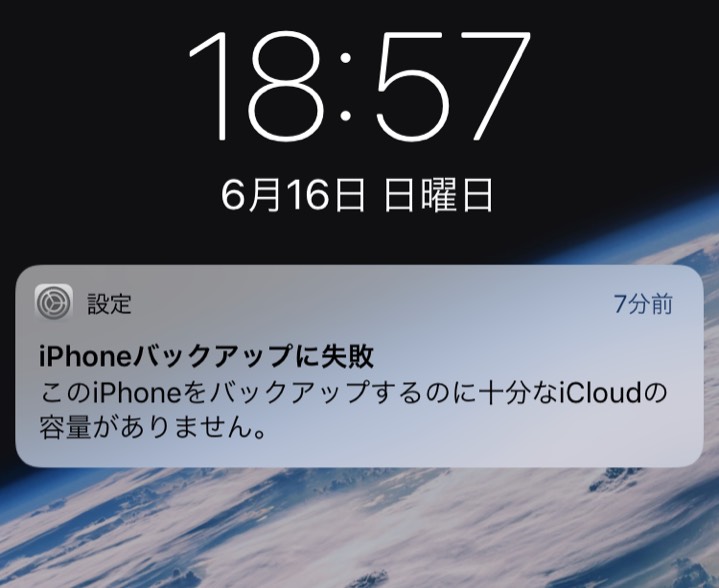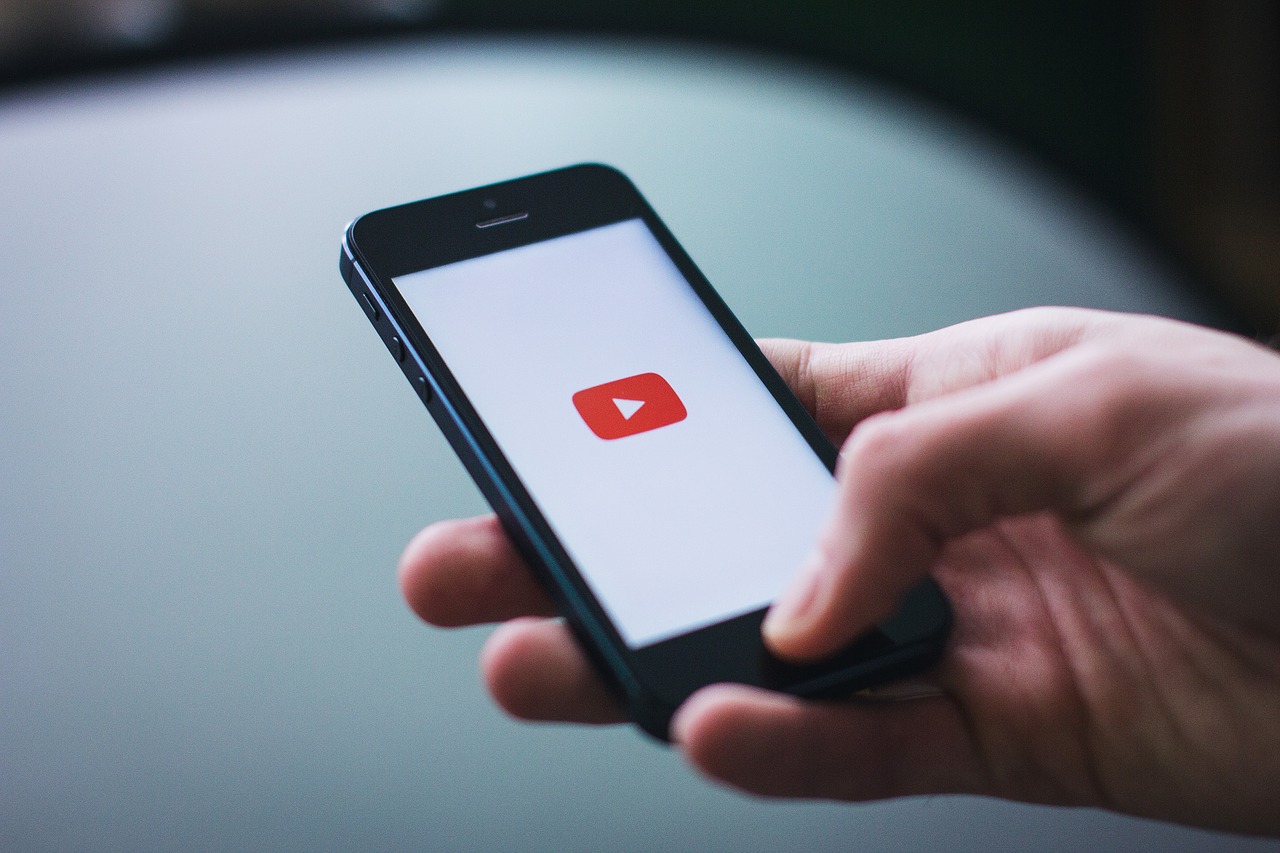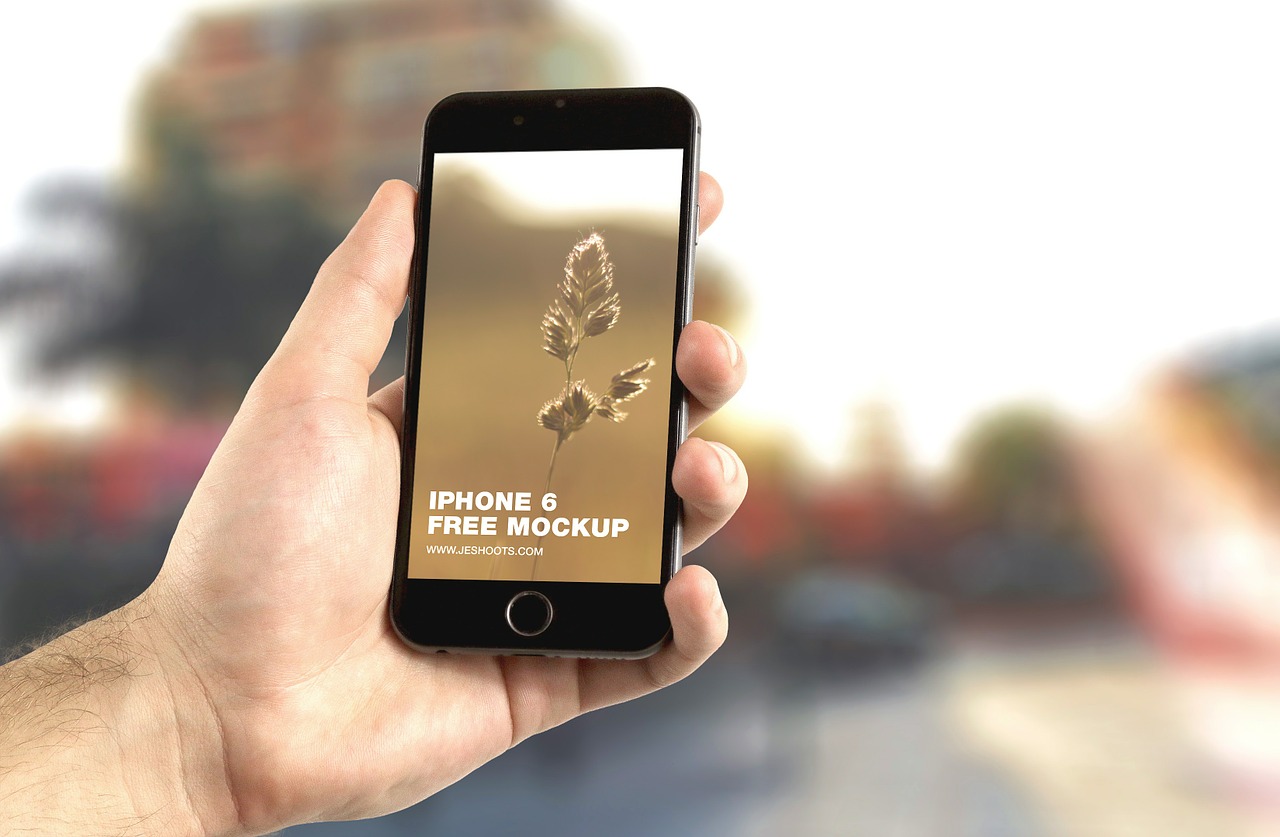過去にiPhoneの空き容量がなくてバックアップが取れなかったという経験ありませんか?
僕は何度も経験しています。その度に容量を開けるために過去のバックアップを削除したり、いらないアプリを削除していました。
いつの間にか容量がいっぱいになっていてバックアップ取れなかったということが起きて困りますよね(-_-;)
今回は
- iCloudの容量がいっぱいになる原因
- iPhoneバックアップ削除の仕方
- iCloudの容量が膨らまないためには…
- 過去のバックアップは定期的に削除しよう!
といったテーマでお話していこうと思います。
目次
iCloudの容量がいっぱいになる原因
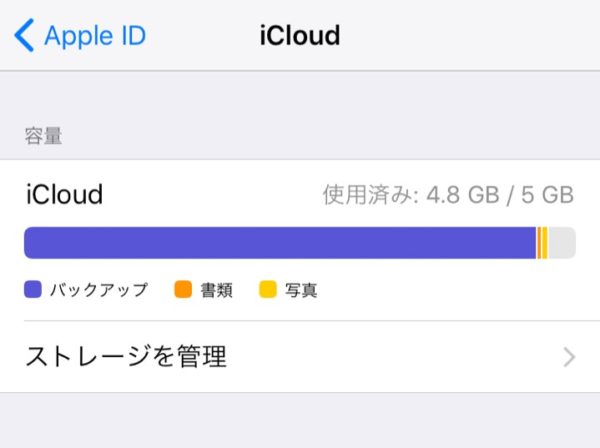
そもそもiCloudの容量がいっぱいになってしまう原因にはいくつか考えられる原因があります。
まずはその代表的な原因を挙げていきたいと思います!
①写真
これはiCloudの容量がいっぱいになる最も代表的な原因です。最近のiPhoneはカメラ性能が優れ写真もより良いものになってきました。
そのせいか捨てるに捨てられない写真が多くなってしまいますよね。旅行の写真、家族や大切な人との写真など他にもたくさん。
そうすると知らないうちにiPhone側で写真が溜まってしまいバックアップが取れなくなってしまうのです。
なので本当に残しておきたい写真はPCに移したり、いらない写真は定期的に削除することをオススメします。
②過去のバックアップが積み重なってしまっている
これはよくあります。おそらく過去のバックアップが積み重なってしまっているがゆえに今バックアップを取りたくても取れないということが起きてしまっています。
以前のバックアップが大きかったり、あるいは数ヵ月分のバックアップの上に上書きされてしまっているのが原因です。
これで僕は『空き容量がない!』という現象に陥っていました( ̄▽ ̄)
4.8GB/5.0GB、それが原因で空き容量がありませんでした。
なのでいらないバックアップは定期的に削除するようにしましょう。
③iCloud Driveに大きなデータを残している
iCloud Driveに音楽や動画などのデータを保存していてそれが原因で容量がないなんてこともあります。
あまりない事例ではありますが知らず知らずのうちに容量を食うような容量を食うデータを保存しているときがあるので気を付けましょう。
iPhoneバックアップの削除の仕方
過去の不要なバックアップをすることで容量不足は解消します。僕も容量不足になった時は毎回過去のバックアップデータを削除しています。
特に他のデバイスと連携を取っていると写真が共有されさらに増えてそれのバックアップも取ったら膨大な量になりますよね。
なので今から過去のバックアップデータを削除する方法を紹介します!
STEP1. 設定アプリからiCloudを開く
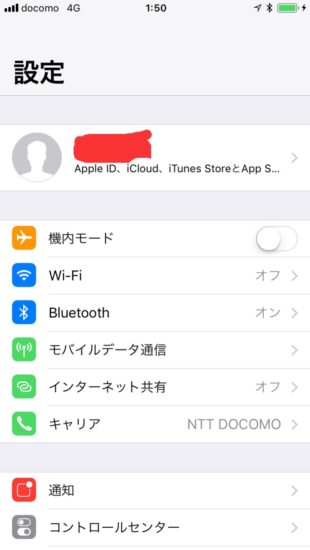
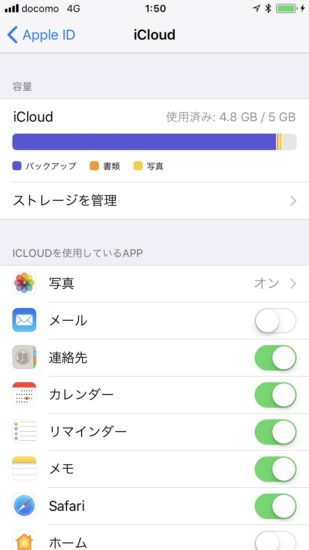
まずは設定からiCloudを開いてください。上の検索のところで「iCloud」と入力すれば出てきます。
そうすると今のiCloudの空き容量の状況がわかると思います。写真からもわかる通りぜんぜん容量がないことがわかります。
なのでいらないバックアップを削除していきたいと思います。
STEP2. ストレージを管理からバックアップを削除を選択
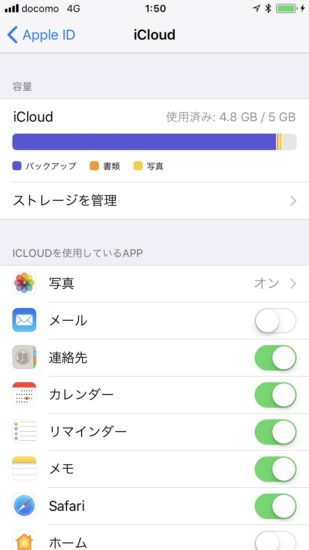
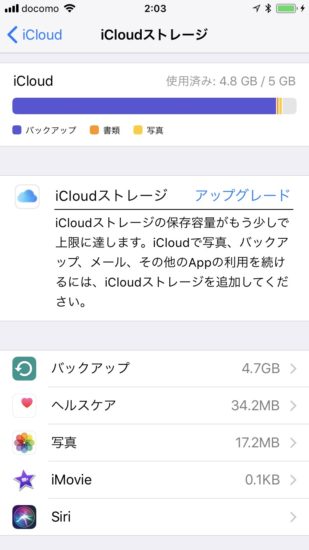
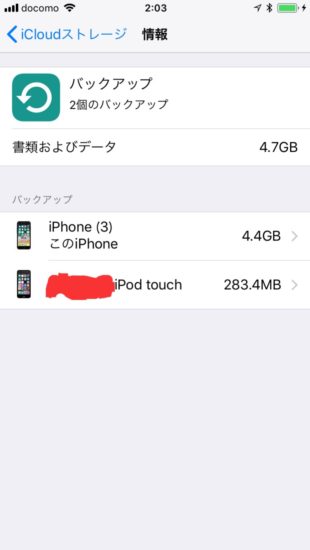
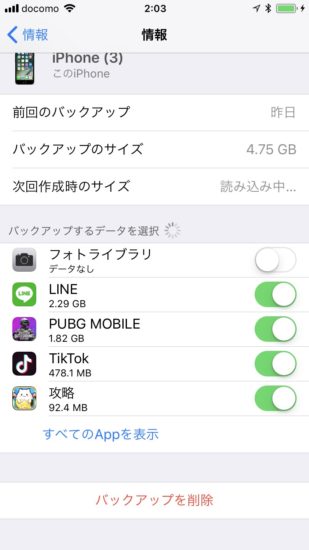
まずは「ストレージを管理」というところを押します。そして次に下の「バックアップ」というところを押します。
そしたら他の連携しているデバイスの候補が出るので削除したいデバイスを選択します。
選択したら下の「バックアップを削除」といところを押せば過去の過去のバックアップは消えます。
こんな感じで簡単に過去のバックアップデータを消すことができるので定期的に削除して新しくバックアップを取るようにしましょう。
iCloudの容量が膨らまないためには…
容量が膨らまないようにするというよりかは容量不足にならない方法はいくつかあります。
その方法を紹介します!
①過去のバックアップを削除する
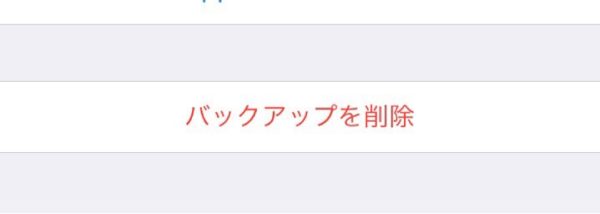
一つにはこれが手としてあります。一番手っ取り早くてかつ簡単にできますしね。
ただ注意しておきたいのは削除するだけじゃなくて必ず新規でバックアップを取ることです。
そこだけ気を付けていれば簡単なのでやってみるのもいいでしょう。
②ストレージの容量をアップグレードする
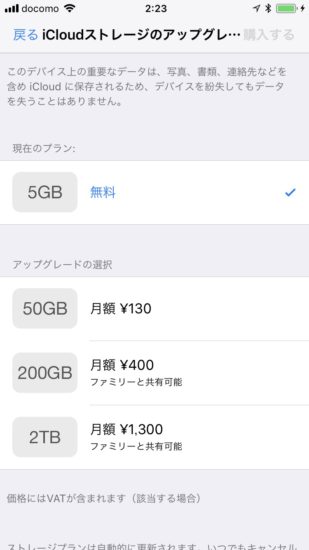
もう一つには使える容量拡張する方法があります。ただこれは月額で使用料金を払えば使えるシステムです。
もちろんどのくらい拡張するのかにもよりますが50GBの130円から使うことができます。
アップグレードして拡張してもいいよと思うのであればこれもオススメです。
③フォトライブラリーの無効
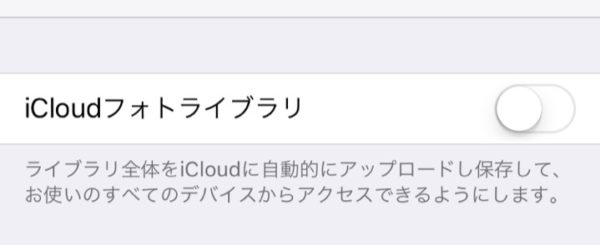
あとはフォトライブラリーを無効にして容量を取られないようにするやり方もあります。
オンにしておくこと紛失時にiCloudに写真が残るというメリットは存在しますがある意味容量をかなり消費するデメリットもあります。
なので失くさないという自信がある人はフォトライブラリーをオフにして容量を確保することもアリだと思います。
過去のバックアップは定期的に削除しよう!
いらないバックアップデータは定期的に削除する方が容量を確保することができます。
写真や動画類は非常に重いのでいらないと思ったら消すことをオススメします。いらないのに残しても容量を取るだけです。
削除しないと溜まってしまいバックアップを取ろうと思っても取れないということが起きてしまうので不要なバックアップは消すようにしましょう。